ppt中的格式刷怎么重复使用
1、新建一个ppt空白文档,如下图
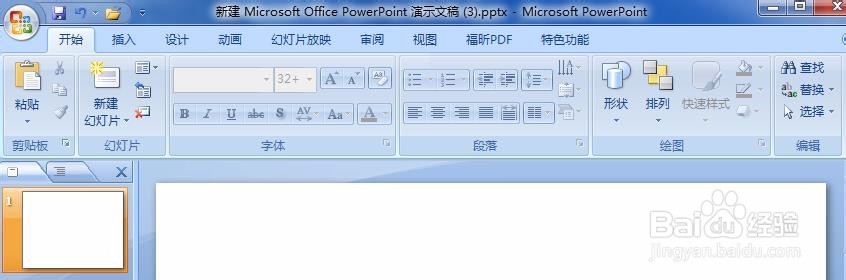
2、新建幻灯片,并输入内容,如下图
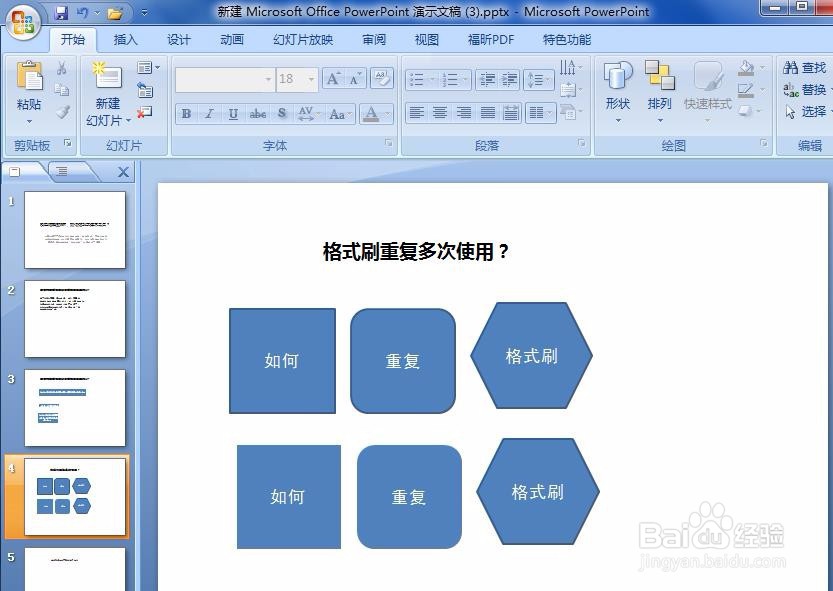
3、设置其中一个的文字格式:红色,如下图所示
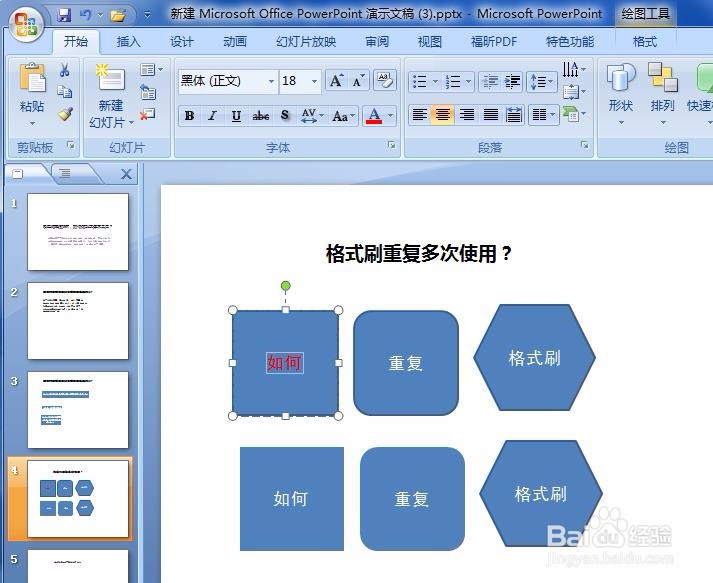
4、使用【格式刷】工具,复制格式:
1 选中要复制的格式
2 单击【格式刷】工具
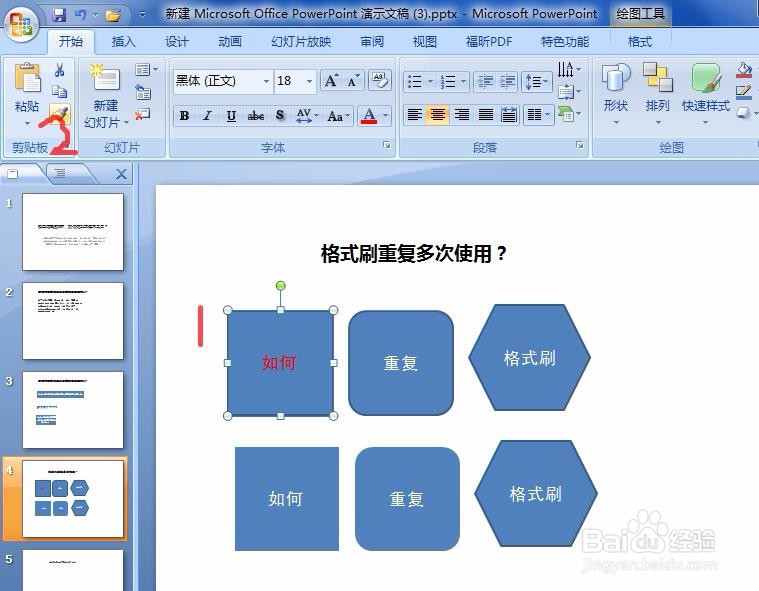
5、使用【格式刷】工具将格式复制到其他文字上:单击需要应用到的地方,如下图
ps:发现每次单击应用后,只能应用一次,否则得将步骤4进行一次
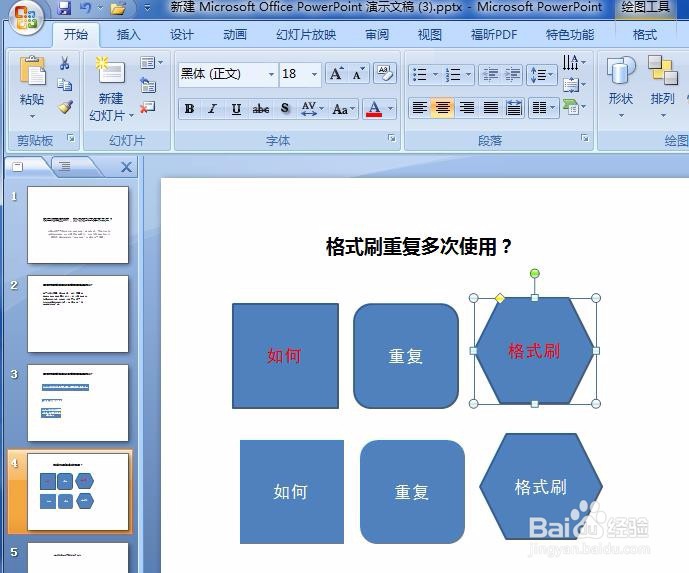
6、使用【格式刷】重复应用格式:如下所示
1 选中要复制的格式
2 双击【格式刷】工具
3 在需要应用的地方 单击即可应用相应格式,想应用哪儿应用哪儿
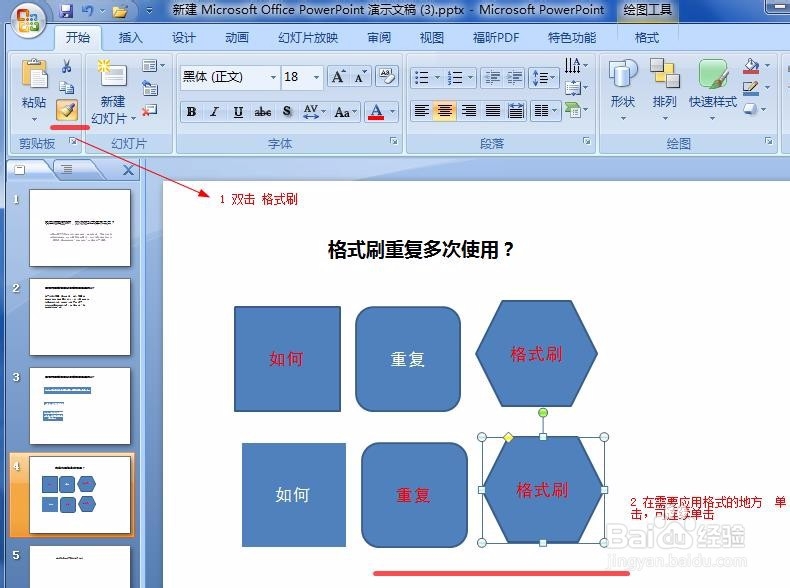
7、【格式刷】重复应用:还能重复应用到其他幻灯片
1 接着步骤6
2 切换幻灯片,在需要应用的地方 单击即可应用相应格式
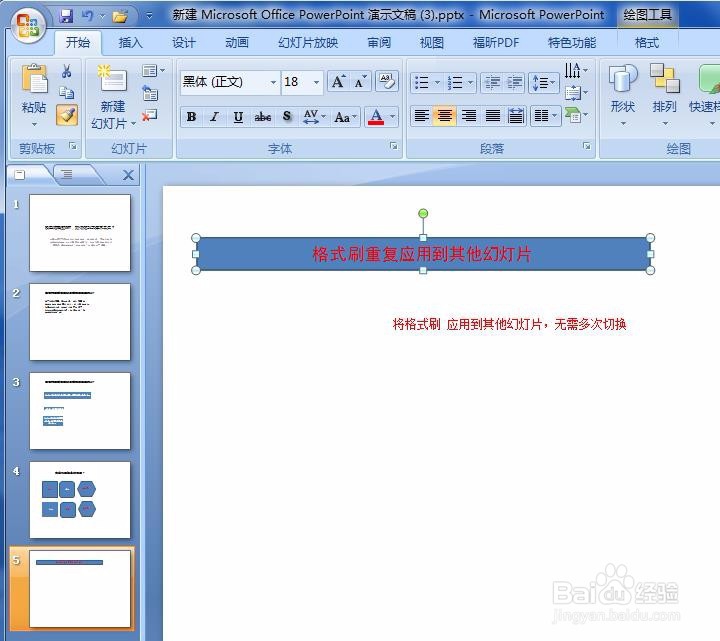
声明:本网站引用、摘录或转载内容仅供网站访问者交流或参考,不代表本站立场,如存在版权或非法内容,请联系站长删除,联系邮箱:site.kefu@qq.com。
阅读量:80
阅读量:101
阅读量:131
阅读量:111
阅读量:141